پرش تصویر لپ تاپ مشکلی رایج است که می تواند دلایل مختلفی داشته باشد. این مشکل گاهی فقط یک ایراد نرم افزاری ساده است و در مواردی نشانه ای از خرابی سخت افزاری محسوب می شود. در صورت مواجهه با لرزش یا پرش تصویر، بهتر است ابتدا علل احتمالی بررسی شود تا راه حل مناسب انتخاب گردد.
از مشکلات نرم افزاری مانند درایورهای کارت گرافیک گرفته تا ایرادات سخت افزاری پنل نمایشگر می توانند عامل لرزش باشند. در ادامه این مطلب، به مهم ترین دلایل لرزش تصویر لپ تاپ و روش های موثر برای رفع لرزش لپ تاپ ایسوس و سایر برندها می پردازیم تا بتوانید به راحتی این مشکل را تشخیص داده و حل کنید.
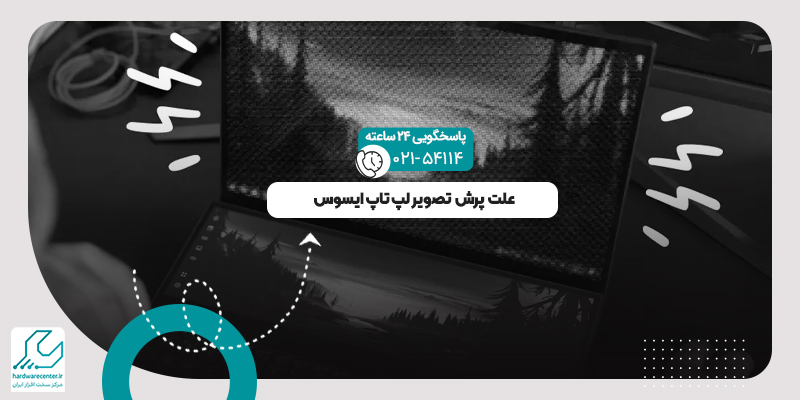
دلایل اصلی پرش تصویر لپ تاپ ایسوس
لرزش تصویر لپ تاپ ممکن است به دلایل متعددی اتفاق بیفتد که شناخت آن ها به رفع سریع تر مشکل کمک می کند. نخست، مشکلات نرم افزاری مانند درایور کارت گرافیک قدیمی یا ناسازگار می تواند باعث پرش تصویر شود. خرابی یا قطع و وصلی کابل های داخلی اتصال پنل نمایشگر به مادربورد نیز یکی از عوامل رایج است.
همچنین آسیب یا خرابی سخت افزاری کارت گرافیک می تواند لرزش و ناپایداری تصویر را به همراه داشته باشد. گاهی تداخل برنامه های نصب شده یا نرم افزارهای مخرب نیز علت اصلی هستند. تنظیمات نادرست رزولوشن صفحه نمایش یا نرخ نوسازی نامناسب، به خصوص در لپ تاپ ایسوس، از دیگر دلایل بروز این مشکل محسوب می شود.
مشکل در درایور کارت گرافیک و تأثیر آن روی تصویر
درایور کارت گرافیک نرم افزاری است که ارتباط بین سیستم عامل و سخت افزار گرافیکی لپ تاپ را برقرار می کند. در صورت قدیمی بودن یا نصب ناقص این درایور، تصویر صفحه نمایش ممکن است دچار لرزش یا پرش شود.
همچنین نصب نسخه نامناسب یا ناسازگار با مدل کارت گرافیک، عملکرد نمایشگر را تحت تأثیر قرار می دهد. به روزرسانی درایور به آخرین نسخه منتشر شده توسط سازنده، معمولاً مشکل را رفع می کند. گاهی اوقات پاک کردن کامل درایور قدیمی و نصب دوباره آن به شکل صحیح، می تواند پرش تصویر را برطرف نماید. در این حالت، استفاده از نرم افزارهای معتبر به روزرسانی درایور توصیه می شود.
بیشتر بخوانید: علت سایه افتادن روی صفحه لپ تاپ ایسوس
خرابی کابل و اتصالات داخلی لپ تاپ
یکی از رایج ترین دلایل پرش تصویر لپ تاپ، خرابی یا قطع وصلی کابل های داخلی است. کابل فلت که پنل نمایشگر را به مادربورد متصل می کند، ممکن است به مرور زمان آسیب ببیند یا به درستی جا نخورده باشد. این مشکل بیشتر در لپ تاپ هایی که زیاد باز و بسته شده اند یا ضربه خورده اند رخ می دهد.
علائم خرابی کابل معمولاً شامل پرش های ناگهانی تصویر، خطوط افقی یا عمودی روی صفحه و یا خاموش شدن موقتی صفحه نمایش است. برای رفع این مشکل، باید لپ تاپ توسط تعمیرکار متخصص باز شده و کابل ها بررسی و در صورت نیاز تعویض یا دوباره نصب شوند.
مشکلات سخت افزاری کارت گرافیک و تاثیر آن بر تصویر
کارت گرافیک لپ تاپ مسئول پردازش داده های تصویری است و خرابی آن می تواند باعث لرزش یا قطع تصویر شود. عوامل متعددی مانند گرمای بیش از حد، آسیب فیزیکی یا نقص در قطعات داخلی کارت گرافیک می توانند موجب بروز این مشکل شوند.
علائم رایج شامل پرش تصویر مکرر، نمایش رنگهای غیرعادی یا خاموش شدن تصویر است. در این شرایط، بررسی دمای دستگاه و اطمینان از تهویه مناسب اهمیت دارد. در صورت تایید خرابی سخت افزاری کارت گرافیک، معمولاً نیاز به تعویض یا تعمیر تخصصی قطعه وجود دارد.
تداخل نرم افزاری یا برنامه های مخرب در لرزش تصویر لپ تاپ
برخی برنامه های نصب شده یا نرم افزارهای مخرب می توانند با درایور کارت گرافیک تداخل ایجاد کنند و موجب پرش یا لرزش تصویر شوند. برنامه های ناسازگار یا بدافزارها گاهی باعث افزایش بار پردازشی و اختلال در عملکرد کارت گرافیک می شوند.
برای رفع این مشکل، توصیه می شود ابتدا سیستم را با آنتیویروس بهروز اسکن کنید. همچنین غیر فعال کردن برنامه های غیرضروری و به روزرسانی نرم افزارها می تواند تاثیر زیادی داشته باشد. استفاده از حالت Safe Mode ویندوز برای تست عملکرد بدون تداخل نرم افزاری نیز یک روش مفید است.
مشکل در پنل صفحه نمایش یا نمایشگر لپ تاپ
گاهی مشکل پرش تصویر لپ تاپ به خود پنل صفحه نمایش برمی گردد. آسیب فیزیکی، نقص های کارخانه ای یا مشکلات ناشی از استفاده طولانی مدت می توانند باعث بروز این عیب شوند. در این شرایط، تصویر ممکن است به صورت خطوط رنگی، پرش ناگهانی یا تار شدن نمایش داده شود. تشخیص دقیق نیازمند بررسی توسط تکنسین است. اگر علت از پنل باشد، اغلب تعویض کامل صفحه نمایش راه حل نهایی است که کیفیت تصویر را دوباره به حالت عادی برمی گرداند.
افزایش دمای بیش از حد لپ تاپ و تأثیر آن روی تصویر
گرمای زیاد قطعات داخلی لپ تاپ، به ویژه کارت گرافیک، می تواند باعث ناپایداری تصویر و لرزش شود. هنگامی که سیستم تهویه به درستی کار نکند یا گرد و غبار زیاد داخل دستگاه تجمع کند، دما افزایش می یابد و عملکرد سخت افزار مختل می شود. علائم معمول شامل پرش تصویر، قطع و وصل شدن تصویر و کاهش سرعت لپ تاپ است. برای جلوگیری از این مشکل:
- لپ تاپ را روی سطح صاف و خنک قرار دهید.
- دریچه های تهویه را تمیز کنید.
- از فن های خنک کننده جانبی استفاده کنید.
- در صورت نیاز، تعمیر یا تعویض خنک کننده ها را مدنظر داشته باشید.

راهکار های حل مشکل پرش تصویر لپ تاپ ایسوس
پرش تصویر لپ تاپ ایسوس یکی از مشکلات رایجی است که کاربران با آن مواجه می شوند. این مشکل می تواند ناشی از عوامل متعددی مانند تنظیمات نادرست گرافیکی، درایورهای قدیمی یا خراب، و حتی مشکلات سخت افزاری باشد. خوشبختانه روش های مختلفی برای حل این مشکل وجود دارد.
از بین بردن جریان های مغناطیسی اطراف لپ تاپ، اصلاح تنظیمات صفحه نمایش، و به روزرسانی یا نصب مجدد درایور کارت گرافیک، از مهم ترین راهکارها هستند. همچنین در مواردی که مشکل از سخت افزار باشد، تعمیر یا تعویض کارت گرافیک و بررسی اتصالات داخلی ضروری است. در ادامه، هر یک از این روش ها را به صورت دقیق و کاربردی بررسی خواهیم کرد.
از بین بردن جریانهای مغناطیسی و تأثیر آن بر پرش تصویر لپ تاپ ایسوس
جریان های مغناطیسی ناشی از دستگاه های الکترونیکی اطراف لپ تاپ می توانند باعث ایجاد اختلال در تصویر و لرزش صفحه شوند. منابعی مانند بلندگوهای قوی، موبایل ها یا حتی سیم های برق نزدیک لپ تاپ، میدان مغناطیسی ایجاد می کنند که بر نمایشگر تأثیر می گذارد. برای کاهش این مشکل:
- لپ تاپ را از دستگاه های الکترونیکی پرقدرت دور کنید.
- کابل های برق و سیم ها را منظم و دور از لپ تاپ قرار دهید.
- در صورت امکان از محافظ های ضد مغناطیس استفاده کنید.
این روش ها کمک می کند پرش تصویر لپ تاپ ایسوس و سایر برندها به حداقل برسد.
اصلاح تنظیمات لپ تاپ برای کاهش لرزش تصویر
تنظیمات گرافیکی و صفحه نمایش لپ تاپ تأثیر زیادی بر کیفیت تصویر دارند. برای اصلاح این تنظیمات:
- وارد بخش تنظیمات صفحه نمایش شوید و رزولوشن را به مقدار پیشنهادی تغییر دهید.
- نرخ تازه سازی صفحه را تنظیم کنید تا با مشخصات نمایشگر همخوانی داشته باشد.
- در بخش مدیریت انرژی، حالت مصرف انرژی را روی «عملکرد بالا» تنظیم کنید.
- تنظیمات پیشرفته کارت گرافیک را بازبینی و گزینه هایی مانند همگام سازی عمودی (V-Sync) را فعال یا غیرفعال کنید تا پرش تصویر کاهش یابد.
با این تغییرات ساده، کیفیت نمایش تصویر بهبود یافته و لرزش کاهش می یابد.
تعمیر یا تعویض کارت گرافیک لپ تاپ برای رفع لرزش تصویر
اگر مشکلات نرمافزاری و تنظیمات نتوانند لرزش تصویر را رفع کنند، احتمال خرابی کارت گرافیک وجود دارد. در لپ تاپ، کارت گرافیک معمولا به مادربورد لحیم شده است که تعویض آن دشوار و هزینه بر است. در موارد زیر نیاز به تعمیر یا تعویض کارت گرافیک است:
- نمایش خطوط یا رنگ های غیرطبیعی در تصویر
- قطع مکرر تصویر
- گرم شدن بیش از حد کارت گرافیک
توصیه می شود برای بررسی دقیق و تعویض قطعه، به تعمیرکار مجرب مراجعه کنید. گاهی تعمیرات نرم افزاری و خنک سازی کافی است، اما در موارد شدیدتر تعویض کارت گرافیک ضروری است.
آپدیت و نصب مجدد درایور گرافیک لپ تاپ برای رفع پرش تصویر
یکی از راهکارهای موثر در رفع لرزش تصویر لپ تاپ، به روزرسانی درایور کارت گرافیک است. مراحل این کار عبارتند از:
- وارد وبسایت رسمی سازنده کارت گرافیک یا لپ تاپ شوید.
- نسخه جدید درایور متناسب با مدل کارت گرافیک و سیستم عامل خود را دانلود کنید.
- درایور قبلی را از طریق بخش مدیریت دستگاه (Device Manager) حذف کنید.
- درایور جدید را نصب کرده و سیستم را ریستارت نمایید.
این روش معمولاً مشکلات نرم افزاری را برطرف کرده و عملکرد گرافیکی لپ تاپ را بهبود می بخشد، مخصوصاً در لپ تاپ ایسوس که گاهی به دلیل درایور قدیمی پرش تصویر رخ می دهد.


